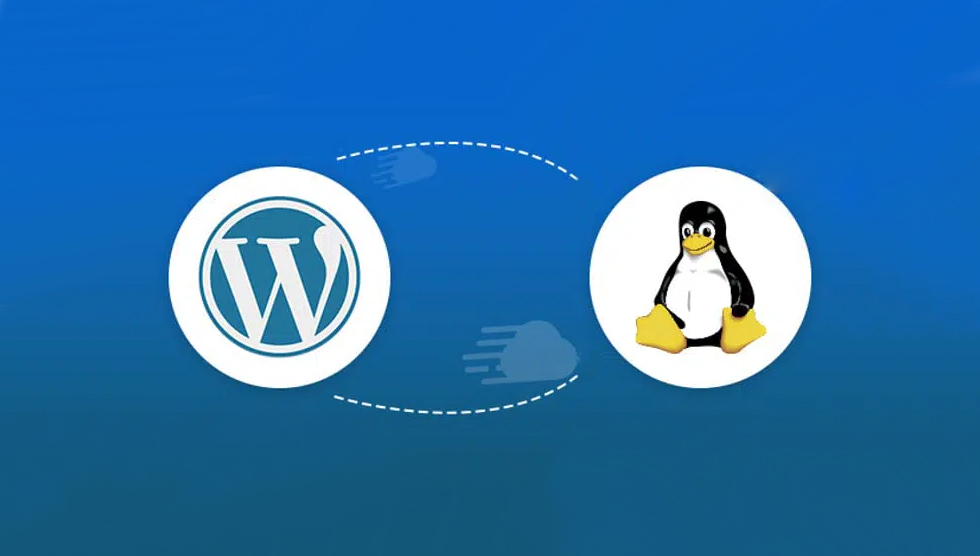بررسی تفاوت FTP و SFTP و آموزش کار با این دو ابزار مهم

مهارت انتقال فایلها به وب سرور یا از وب سرور به جای دیگر برای صاحبان وب سایت یک مساله مهم و اساسی است. در ابتدا، بسیاری از شما ممکن است به فایل منجر کنترل پنلتان متکی باشید. اگرچه این روش بسیار ساده و راحت است، اما از یوس دیگر پروتکل انتقال فایل (FTP) یا پروتکل انتقال امن فایل (SFTP) گزینههای بیشتری ارائه میدهند. در این مطلب از مجله هاست ایران مروری بر تفاوت FTP و SFTP و همچنین چگونگی استفاده از FTP / SFTP برای وب سایت ارائه خواهد شد. قبل از بررسی تفاوت FTP و SFTP آشنایی مختصر با هرکدام از آن ها خالی از لطف نیست.
FTP چیست؟
FTP یا در واقع پروتکل انتقال فایل (File Transfer Protocol) یک پروتکل شبکه استاندارد است که برای تبادل فایل بین رایانههای موجود در یک شبکه خصوصی یا از طریق اینترنت استفاده میشود. این پروتکل از سال ۱۹۷۱ وجود داشته است که همین موجب شده یکی از اولین پروتکلهای توسعه یافته برای این منظور لقب بگیرد. بنابراین میتوان اینگونه گفت که پروتکل FTP توانسته در تمام این سالها از تستهای مختلف با موفقیت عبور کند.
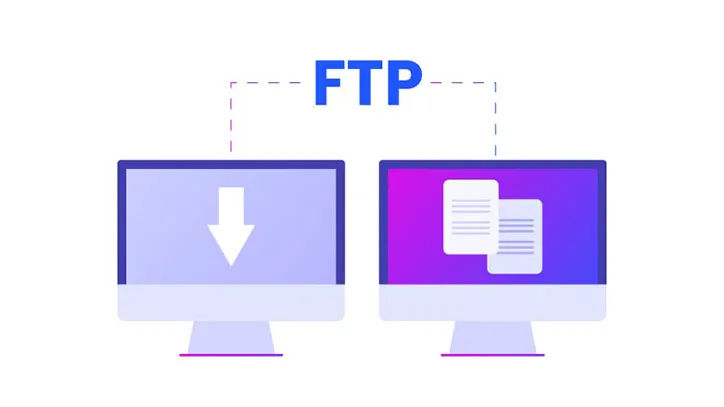
SFTP چیست؟
SFTP یا آنچه پروتکل امن انتقال فایل خوانده میشود، به عبارتی نسخهی ایمنتری از FTP است. این پروتکل از رمزگذاری SSH که مخفف کلمات Secure Shell است برای کمک به حفاظت از اطلاعات ورود شما به سرور و انتقال دادههایتان استفاده میکند. به دلیل آنکه پروتکل مورد استفاده SFTP متفاوت از پروتکل FTP است باید توجه داشته باشید که برای برقراری ارتباط بین سیستم و سرور مورد نظر، از پروتکل استاندارد بین آن شبکه استفاده نمایید زیرا نمیتوان از یک سرویس گیرندهای که فقط SFTP را پشتیبانی میکند انتظار داشت که به سرور FTP متصل شود.
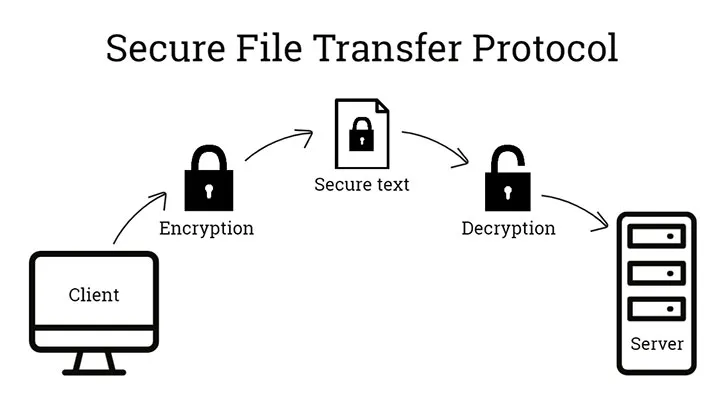
آموزش FTP و SFTP
هم FTP و هم SFTP هر دو پروتکلهای کلاینت سرور محسوب میشوند که بر کانالهای ارتباطی بین مشتری و سرور متکی هستند. در ادامه به توضیح تفاوت FTP و SFTP در نحوه کار خواهیم پرداخت.
نحوه کار FTP
FTP به روی یک ساختار کلاینت سرور کار میکند و از اتصالات دیتا و کنترل مجزا استفاده میکند. احراز هویت کاربران FTP اغلب از طریق پروتکل ورود متنی (یا همان وارد کردن نام کاربری و رمز عبور) انجام میشود. با اینحال، برخی سرورها اجازه اتصالات ناشناس را نیز صادر میکنند.
مقاله مرتبط: آموزش نحوه اتصال به FTP از طریق نرمافزار Filezilla
FTP میتواند در حالتهای فعال (که حالت پیش فرض آن است) و غیرفعال عمل کند. در حالت فعال، سرویس گیرنده FTP از پورت ۲۰ به پورت ۲۱ سرور متصل میشود. در حالت غیرفعال، هر دو پورت برای ارتباط گیری آزاد هستند. فایروال شبکه نیاز به پیکربندی درست دارد که هر دو حالت فعال و غیرفعال به درستی عمل کنند.
نحوه کار SFTP
SFTP پروتکلی مجزاست و معمولا با SSH که بر روی یک اتصال امن بکار گرفته میشود استفاده میگردد. عمده تفاوت این پروتکل با FTP در این است که عملیات رمزنگاری را هم به اعتبارنامه و هم به خود دادههایی که قرار است انتقال یابند اضافه میکند. این عملیات با آنچه که برای FTPS صورت میگیرد و در آن FTP از طریق ایجاد SSL اجرا میشود متفاوت است.
تفاوت FTP و SFTP چیست؟
تفاوت اصلی بین FTP و SFTP این است که SFTP از یک کانال امن برای انتقال فایلها استفاده میکند در حالی که FTP این کار را نمیکند. در کل به FTP (پروتکل انتقال فایل) و SFTP (پروتکل انتقال فایل SSH) هر دو پروتکلهایی هستند که برای انتقال فایلها از طریق شبکه استفاده میشوند.
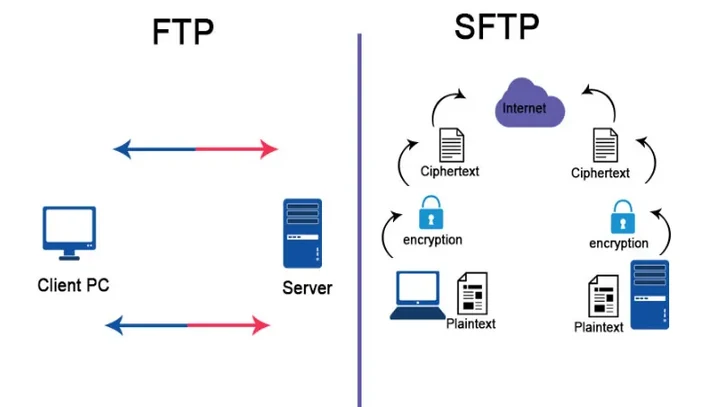
با این حال، تفاوتهای قابلتوجهی بین این دو وجود دارد که از مهمترین تفاوت FTP و SFTP میتوان موارد زیر را نام برد:
- امنیت: SFTP برای ارائه یک روش امن برای انتقال فایل طراحیشده است، زیرا از پوسته امن (SSH) برای احراز هویت و رمزگذاری دادهها استفاده میکند. از سوی دیگر، FTP امنیت ذاتی را فراهم نمیکند و دادهها را به صورت متن ساده منتقل میکند و آن را در برابر استراق سمع و دسترسی غیرمجاز آسیبپذیر میکند.
- احراز هویت: SFTP برای احراز هویت به SSH متکی است، که معمولاً شامل استفاده از نام کاربری و رمز عبور یا کلیدهای SSH برای دسترسی ایمن است. FTP معمولاً از نامهای کاربری و رمزهای عبور برای احراز هویت استفاده میکند که به صورت متن ساده ارسال میشوند مگر اینکه با اقدامات امنیتی اضافی مانند FTPS (FTP از طریق SSL/TLS) استفاده شود.
- رمزگذاری: SFTP هر دو کانال فرمان و داده را رمزگذاری میکند و اطمینان میدهد که اطلاعات منتقل شده ایمن باقی میمانند. FTP، بدون استفاده از اقدامات امنیتی اضافی مانند FTPS، رمزگذاری را بهطور پیشفرض ارائه نمیکند و امنیت آن را کاهش میدهد.
- قابلیت حمل: SFTP مبتنی بر SSH است و روی یک پورت (معمولاً پورت ۲۲) کار میکند که معمولاً در اکثر فایروالها باز است. از طرف دیگر، FTP معمولاً از چندین پورت، از جمله یک پورت کنترل (پورت ۲۱) برای دستورات و یک پورت داده برای انتقال فایل استفاده میکند، که ممکن است به پیکربندی فایروال اضافی نیاز داشته باشد.
- عملکرد: FTP برای مدت طولانی وجود داشته است و بهطور گسترده توسط پلتفرمها و برنامههای مختلف پشتیبانی میشود. ویژگیهایی مانند ازسرگیری انتقالهای قطع شده، فهرست دایرکتوری و مجوزهای فایل را ارائه میدهد. SFTP که زیرسیستم SSH است، عملکرد SSH مانند مدیریت فایل از راه دور، دسترسی ترمینال و قابلیتهای تونل زنی ایمن را به ارث میبرد.
با در نظر گرفتن مزایای امنیتی و استانداردهای مدرن، SFTP بهطور کلی نسبت به FTP زمانی که نیاز به انتقال امن فایل است توصیه میشود. با این حال، انتخاب بستگی به الزامات خاص، سازگاری و سطح امنیت موردنیاز برای فرآیند انتقال فایل دارد.
آموزش استفاده از FTP / SFTP در سایت
می توانید FTP و SFTP را با نوشتن یک خط کد در کامندلاین (Command-line) سیستم اجرا کنید، اما اینکار برای همهی افراد ساده نیست. به همین دلیل استفاده از برنامههای FTP Client بسیار راحت تر است. برنامه های FTP زیادی وجود دارند. از جمله FileZilla که ما ترجیح دادیم به دلیل سادگی و رایگان بودن و قابلیت اجرا به روی اکثر سیستم عاملها از آن استفاده کنیم.
١. استفاده از برنامه Filezilla
در قدم اول این برنامه را از وب سایت FileZilla دانلود کرده و آن را نصب نمایید. در نظر داشته باشید که روی وب سایت برای پلتفرمهای مختلف فایلهای نصب جداگانهای موجود است. توجه داشته باشید که حین نصب برنامه امکان با پیامهای مختلفی برای نصب برخی نرم افزارهای غیر ضروری که به اصطلاح آنها را Bloatware مینامند مواجه شوید. میتوانید این پیامها را رد کنید. در مرحله بعد، برنامه را اجرا کنید. برای متصل کردن این برنامه به سرور شما، باید اطلاعات زیر را داشته و آنها را وارد نمایید.
- هاست
- نام کاربردی FTP
- رمزعبور FTP
این اطلاعات توسط ارائه کننده خدمات میزبانی وب به شما داده میشود. اگر به این اطلاعات دسترسی ندارید این موضوع را با ادمین سایت و مشاورین خدمات هاستینگ خود درمیان بگذارید تا اکانت لازم را برای شما ایجاد کند.
اتصال به سرور
اگر به جای اتصال FTP یک اتصال SFTP دارید، هاست و نام کاربری خود را همانطور که در بالا توضیح داده شد پر کنید. رمز عبور خود را در صورت وجود ( یا در صورت نداشتن رمز با کلمه none) وارد نمایید. سپس دکمه «اتصال» یا «Connect» را فشار دهید.
بعد از برقراری ارتباط با سرور پنجرهای برایتان باز میشود. این صفحه نمایش به دو قسمت تقسیم شده است. یکی در سمت چپ که دستگاه محلی شما و در سمت راست سرور راه دور را نمایش میدهد. پنلهای نمایش تقریباً مشابه فایل منیجر ویندوز هستند. هر چیزی را که میخواهید به وب سرور خود بارگذاری کنید یا از آن دانلود کرده، بکشید و رها کنید.
۲. FTP در ترمینال
حتی اگر نمیخواهید از یک برنامه FTP اختصاصی مانند Filezilla استفاده کنید، برای اتصال به سرور خود به یک رسانه نیاز دارید.
اتصال به FTP در ویندوز
در ویندوز، میتوانید از تایپ کردن دستور FTP در خط فرمان استفاده کنید. نحوهی نوشتن آن به صورت زیر است:
ftp <hostname / IP address>
اتصال به FTP در مک
در مک، میتوانید از برنامه داخلی FTP استفاده کنید. به اینصورت که:
- بر روی نماد Finder خود کلیک کنید.
- سپس «GO» را بزنید و «Connect to Server» را انتخاب نمایید.
- در مرحلهی بعد آدرس سرور را وارد کنید.
- به روی «Connect» کلیک کنید.
صرف نظر از روش انتخابی، برای تکمیل اتصال باید نام کاربری و رمز عبور خود را وارد کنید. اگر با اپلیکیشن پیش فرض FTP برای مک موافق نیستید گزینههای دیگری برای دانلود وجود دارد که ما Forklift و CyberDuck را پیشنهاد میکنیم.
دستورات FTP
بعد از این که تفاوت FTP و SFTP و نحوه کار آنها را درک کردیم حال نوبت به ارائه دستورات مهم است. پس از اتصال، همه چیز کمی پیچیدهتر میشود. زیرا برای اجرای عملیات آپلود و دانلود و ادیت و غیره باید دستورات خط فرمان را حفظ باشید. پس داشتن یک حافظهی خوب ضروری است.
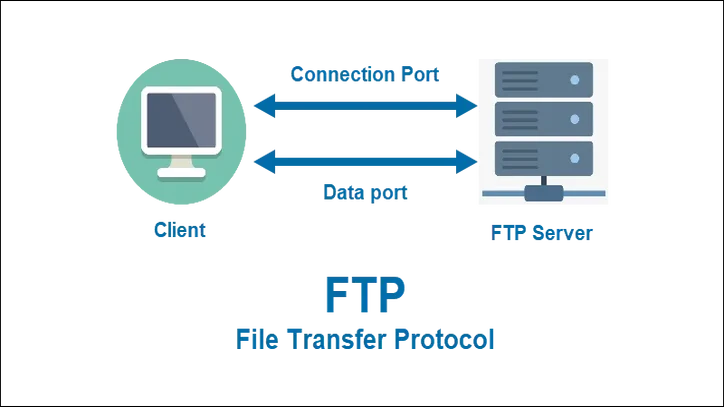
در اینجا چند دستور اساسی برای شروع قرار میدهیم:
- آپلود فایل: – ftp> put filename
- نمایش درایو جاری: – pwd
- تغییر درایو: – <cd <directory name
- نمایش لیست محتوای هر درایو: – ls
- دانلود تمام فایلهای HTML: – mget *.html
- قطع اتصال: – close
- اتصال مجدد با سرور: – open ftp.<servername / IP address>
آموزش FTP
اگر میخواهید از اسکریپتها برای آپدیت وب سایتتان استفاده کنید یا لازم است حجم بالایی از فایلها را به صورت گروهی انتقال دهید، دستورات اولیه FTP میتوانند مفید باشند. ما نصب برنامه FTP و طی کردن مراحل ارائه شده توسط نرم افزار را روش بهتری برای انتقال اطلاعات از طریق FTP میدانیم. هرچند شما ممکن است با نصب برنامه جدید مخالف باشید و روش دیگری را امتحان کنید. اما استفاده از نرم افزار روش بهینهتر و کم دردسرتری برایتان خواهد بود، بخصوص اگر در این زمینه مبتدی باشید. برای یادگیری کامل دستورات FTP و نحوه کار آن میتوانید از آموزش های موجود در وب به خصوص فیلم های آموزش یوتیوب استفاده کنید. در پایان امیدواریم که این مقاله در رابطه با تفاوت FTP و SFTP و نحوه کار آنها برای شما مفید بوده باشد.
خرید هاست با امکانات FTP / SFTP
اگر شما هم از افرادی هستید که زیاد با ابزارهای FTP / SFTP برای آپلود فایل در سایت خود سروکار دارید و سرعت و امنیت برای شما اولویت دارد، پیشنهاد ما به شمـا استفاده از سرویسهای میزبانی هاست ایران است. شرکت هاست ایران با سابقه ٢٥ سال خدمات رسانی در امور میزبانی وب بهترین خدمات هاستینگ و میزبانی وب را ارائه میدهد. هم اکنون میتوانید از طریق صفحه خرید هاست پلنهای میزبانی شرکت هاست ایران را مشاهده کنید.